word表格数字无法居中怎么办? word文字无法居中的解决办法
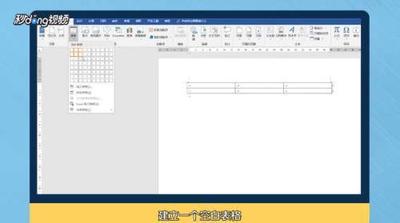
Word表格数字无法居中的解决办法
使用快捷键居中对齐
在选中文字或者整列之后,使用Ctrl+E快捷键即可将字体居中对齐。这是最简单、最直接的方法,适用于单元格内的文字或整列的文字。
使用表格工具栏进行居中对齐
在Word的顶部菜单栏中,选择“表格工具”-“布局”选项卡,在“对齐”区域中,点击“居中”按钮即可实现字体的居中对齐。
使用段落对齐方式进行居中对齐
选中表格中需要居中的文字,通过鼠标右键或者顶部菜单栏中的“段落”按钮,进入段落设置界面。在界面中选择“居中对齐”即可实现字体的居中对齐。
调整表格样式和布局
有时候字体居中对齐的问题可能与表格的样式和布局有关。可以尝试调整表格的行高、列宽等属性,确保字体在表格中居中显示。
具体操作步骤
- 打开Word文档,选中需要居中的表格或文字。
- 点击“开始”选项卡中的“段落”按钮,进入段落设置界面。
- 在“对齐”选项中选择“居中对齐”,然后点击“确定”。
检查文档的页边距和缩进设置
如果表格中的字体仍然无法居中对齐,可能是由于文档的页边距和缩进设置导致的。在Word的顶部菜单栏中选择“页面布局”选项卡,在“页边距”和“缩进”区域中进行适当的调整。
具体操作步骤
- 打开Word文档,点击“页面布局”选项卡。
- 在“页边距”区域中调整上、下、左、右边距。
- 在“缩进”区域中调整首行缩进和悬挂缩进。
解决表格文字靠上无法居中的方法
如果表格中的文字靠上无法居中,可以按照以下步骤操作:
具体操作步骤
- 打开Word文档,全选表格。
- 点击“布局”工具栏中的“页面设置”右侧的其他图标。
- 在弹出的页面设置对话框中,选择“文档网格”选项,并指定行和字符网格。
- 勾选“如果定义了文档网格,则对齐到网格”选项。
- 点击“确定”后,再次打开“段落”设置,勾选“如果定义了文档网格,则对齐到网格”,然后点击“确定”。
- ,在“布局”工具栏中点击居中图标,使文字居中。
解决表格文字不居中的方法
如果表格中的文字不居中,可以按照以下步骤操作:
具体操作步骤
- 打开Word文档,选中需要居中的文字或单元格。
- 右键点击选中的文字或单元格,选择“单元格对齐方式”。
- 在弹出的菜单中选择“居中”,然后点击“确定”。
通过以上几种方法,您应该能够轻松地解决Word表格中数字无法居中的问题。无论是使用快捷键、表格工具栏还是段落对齐方式,都能够帮助您实现文字的居中对齐,提高文档的可读性和美观度。祝您在使用Word表格排版时取得更好的效果!
本篇文章所含信息均从网络公开资源搜集整理,旨在为读者提供参考。尽管我们在编辑过程中力求信息的准确性和完整性,但无法对所有内容的时效性、真实性及全面性做出绝对保证。读者在阅读和使用这些信息时,应自行评估其适用性,并承担可能由此产生的风险。本网站/作者不对因信息使用不当或误解而造成的任何损失或损害承担责任。
